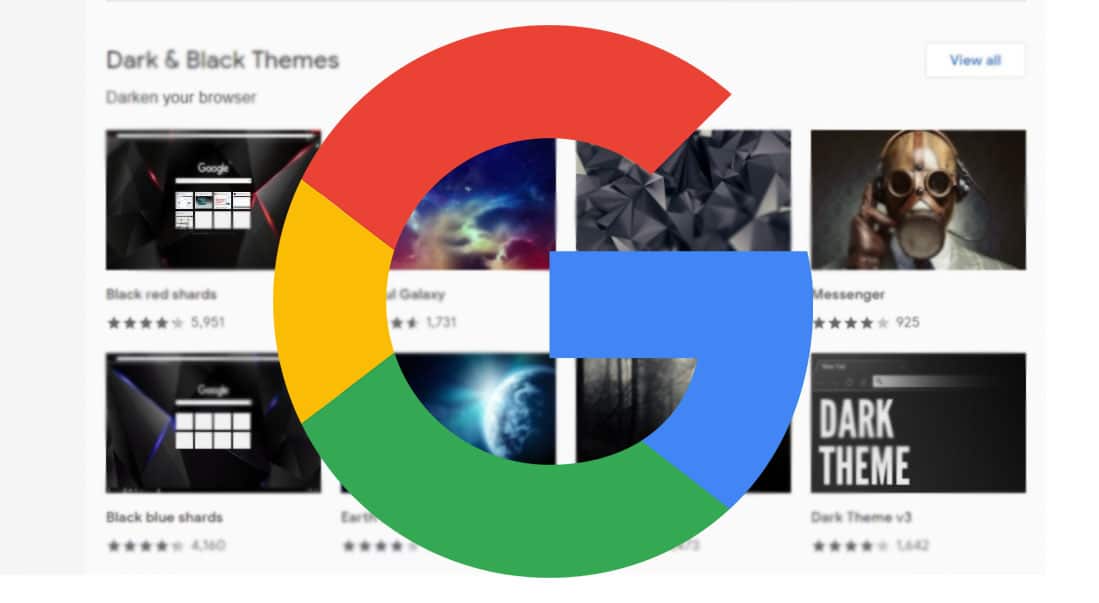از آنجا که مرورگر کروم جزء محبوب ترین مرورگر ها محسوب می شود که روز به روز با به روز رسانی کردن به قابلیت های آن افزوده می شود . کاربران پر تعداد این مرورگری که بر روی سیستم عامل های مختلف به صورت پیش فرض نیز قرار دارد مایل هستند با استفاده از قابلیت تغییر تم که از ویژگی های جذاب گوگل کروم به حساب می آید ظاهر رابط کاربری خود را به نوعی شخص کنند .
با استفاده از این قابلیت می توانید ظاهر مرورگر خود را به طورکلی تغییر دهید . جالب است بدانید در استور گوگل تم های مختلفی قرار دارد که شما می توانید به رایگان تم انتخاب تان را دانلود و نصب کنید .
مقاله فعال نمودن حالت شب در مرورگر گوگل کروم را بخوانید .
نحوه تغییر تم مرورگر گوگل کروم در کامپیوتر
با سیستم عامل های مختلف می توان تم مرورگر خود را تغییر دهید پس با استفاده از دستورالعمل زیر پیش بروید :
آخرین نسخه از گوگل کروم را باتوجه به نوع سیستم عامل دانلود و اجرا کنید .
گوگل کروم را باز کنید و بر روی سه نقطه عمودی در بالا صفحه تپ نمایید .
وارد تنظیمات یا Setting شوید .
در قسمت Appearance گزینه Theme را انتخاب کنید .
از میان تم های مختلف بر روی تم انتخابی تان کلیک کنید .
بر روی کادر مستطیلی آبی رنگ Add to Chrome کلیک کنید .
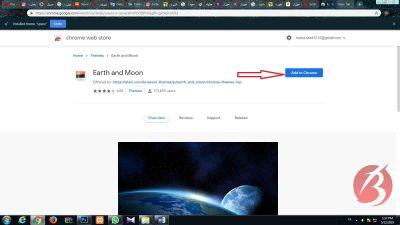
با تبدیل کادر به گزینه Cheaking باید منتظر باشید تا تم مورد نظر دانلود و بر روی کروم اجرا شود .
در صورتی که تم انتخابی تان مورد قبول تان نیست با زدن دکمه undo در گوشه سمت چپ به حالت فعلی و تم قبلی تان بر می گردد .

رایانه کمک ارزان با کارشناسان مجرب در زمینه نرم افزار و سخت افزار آماده پاسخ گویی به سؤالات شما و مشکلات کامپیوتری تان هستند .